win11登入账号会被锁定解决教程
更新时间:2023-05-09 09:03:11作者:huige
很多朋友在使用win11系统时发现,自己登入账号后会被锁定,这可能是因为我们的账户被禁用了,如果有第二个账户就非常方便了,大家可以登录第二个账户然后取消禁用的账户就可以了,下面就一起来看一下吧。
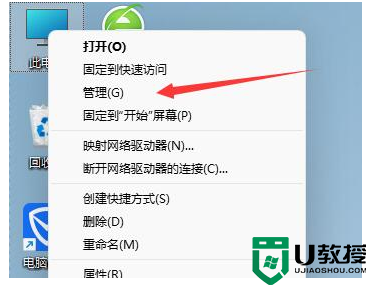
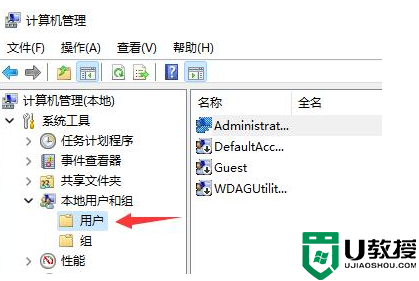
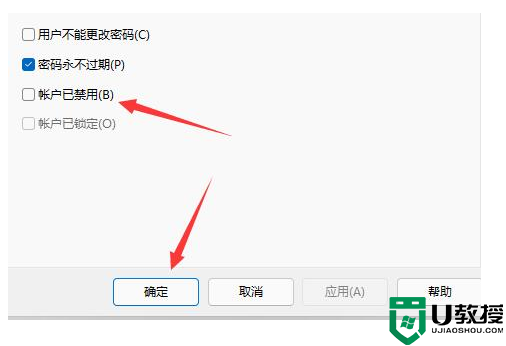
win11登入账号会被锁定怎么办
1、首先我们使用另一个账号登录到系统中。
2、然后右键桌面的“此电脑”,选择“管理”
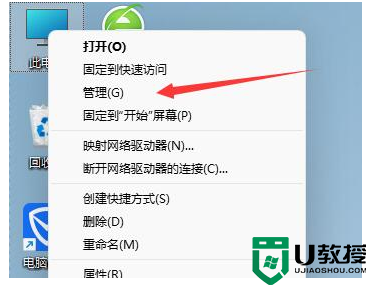
3、接着点开“系统工具”,选择“本地用户和组”下的“用户”
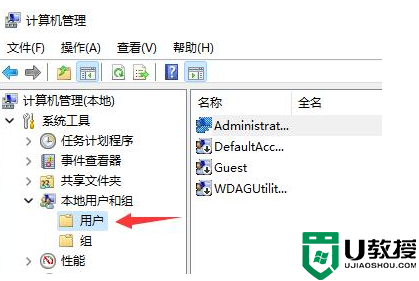
4、然后双击打开我们被锁定的账户。
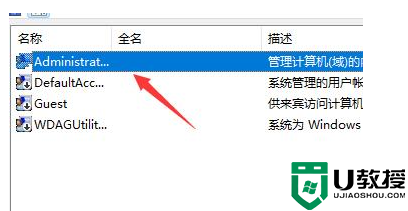
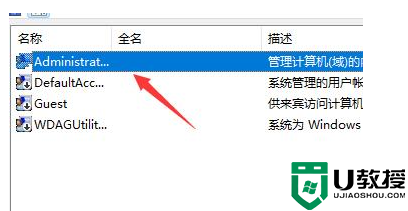
5、在其中取消勾选“账户已禁用”,再点击“确定”就可以了。
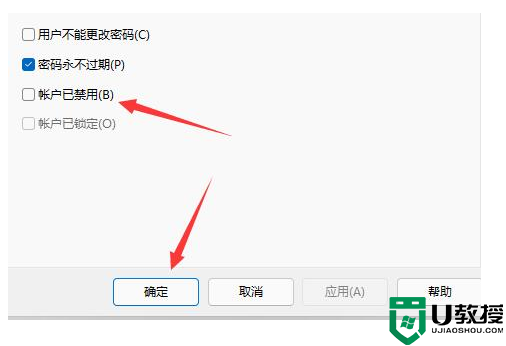
- 上一篇: win11打不开安卓文件的原因
- 下一篇: win11管理员头像修改教程
win11登入账号会被锁定解决教程相关教程
- win11登入账号会被锁定解决教程
- win11登录账号被锁定怎么办 windows11登录账号被锁定如何处理
- win11登陆系统账号被锁定该怎么办
- win11登陆要账号密码怎么办 win11登录要账号密码如何解决
- win11壁纸被锁定更换不了为什么 win11电脑桌面壁纸被锁定了如何解决
- win11账号怎么退出 win11系统账号如何退出登录
- win11电脑亮度被锁定了怎么调 win11电脑亮度锁定了怎么解锁
- win11 22h2如何跳过微软账号登录 win11 22h2跳过微软账号登录的步骤
- win11无法登录微软账号怎么回事 win11不能登录微软账号如何处理
- win11安装界面跳过账号登录的步骤 win11系统怎样跳过微软账号登录
- Windows 11系统还原点怎么创建
- win11系统提示管理员已阻止你运行此应用怎么解决关闭
- win11internet选项在哪里打开
- win11右下角网络不弹出面板
- win11快捷方式箭头怎么去除
- win11iso文件下好了怎么用
win11系统教程推荐
- 1 windows11 中文怎么设置 win11语言设置中文的方法
- 2 怎么删除win11系统的所有无用文件 Win11删除多余系统文件的方法
- 3 windows11 任务栏设置全透明方法 win11任务栏全透明如何设置
- 4 Win11系统搜索不到蓝牙耳机设备怎么回事 window11搜索不到蓝牙耳机如何解决
- 5 win11如何解决任务管理器打不开 win11任务管理器打不开解决教程
- 6 win11序列号激活码2022年最新永久 免费没过期的win11激活码大全
- 7 win11eng键盘不好用怎么删除 详解删除win11eng键盘的方法
- 8 Win11时间图标不见的两种恢复方法
- 9 win11安装不上Autocad软件怎么回事 win11安装不上Autocad软件的处理方法
- 10 万能的Win11专业版激活码大全 Win11专业版激活密钥神key

